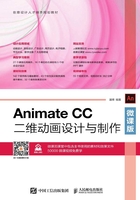
1.2.4 主要功能面板介绍
Animate CC将某一类型的功能按钮或设置选项集中在一个面板内,即功能面板,限于显示器屏幕尺寸,这些面板无法直接全部显示在工作区内,可以在“窗口”菜单中单击相应的面板来显示或隐藏,也可以通过拖动来改变其在工作区中的位置和大小,还可以对其进行折叠和展开。以下是对常用功能面板的简单介绍。
1.“属性”面板
“属性”面板是Animate CC的重要面板之一,其主要功能是对舞台、帧或所选其他对象的属性进行设置。选择“窗口”菜单中的“属性”命令或按“Ctrl+F3”组合键可以显示或隐藏“属性”面板。
2.“库”面板
“库”面板是用来存放所导入的位图、声音和元件等动画元素的仓库,所导入的元素都存放在这里,如图1-26所示。

图1-26 “属性”面板和“库”面板
3.“颜色”面板
“颜色”面板用来设置对象的填充色和轮廓色,包括纯色、渐变和位图填充3种方式,可以用鼠标直接在取色框取色,也可以调整各颜色分量的色值,或直接输入十六进制的色值。
4.“变形”面板
“变形”面板用来设置所选对象的变形效果,包括水平和垂直缩放、旋转角度、倾斜、3D变换、翻转(镜像)及重复变换等参数设置或功能,如图1-27所示。
5.“对齐”面板
“对齐”面板主要用来设置多个对象的对齐和分布效果。
6.“组件”面板
“组件”面板类似于库,是一个组件仓库,它包含了软件内置的一些功能组件,如j Query UI组件、视频组件等,可以利用这些组件快速添加动画元素,如图1-28所示。

图1-27 “颜色”面板和“变形”面板

图1-28 “对齐”面板和“组件”面板
7.“动作”面板
当需要在创作环境中编写脚本代码时,可使用“动作”面板。“动作”面板实际上是一个全功能的代码编辑器,可分为左右两部分:左侧是脚本导航器,列出了Animate文档中的脚本;右侧是一个脚本编写窗格,在其中可以直接输入脚本代码,可以显示代码提示、代码行号等信息,并且可对代码进行查找、格式化等操作,如图1-29所示。
8.“代码片段”面板
“代码片段”面板实际是一个代码库,它使得非编程人员能够很快就开始轻松地使用简单的Java Script和Action Script 3.0。借助该面板,设计人员可以将代码添加到FLA文件以启用常用功能。使用“代码片段”面板不需要Java Script或Action Script 3.0方面的知识,如图1-30所示。

图1-29 “动作”面板

图1-30 “代码片段”面板